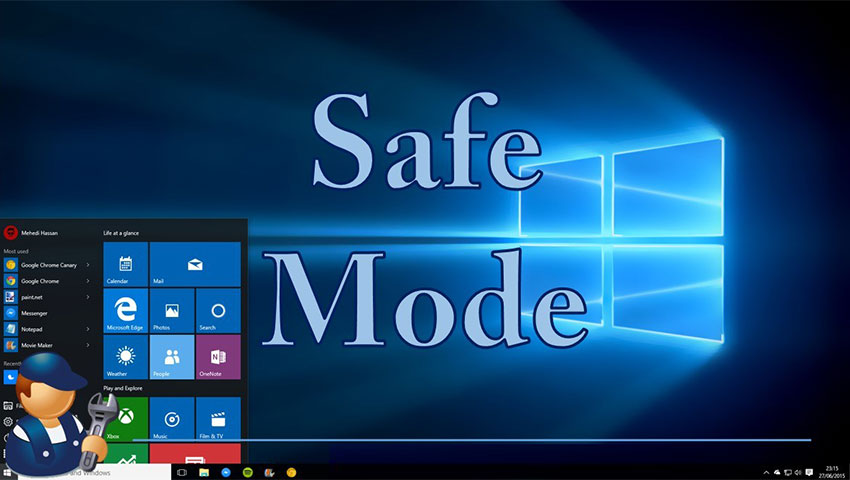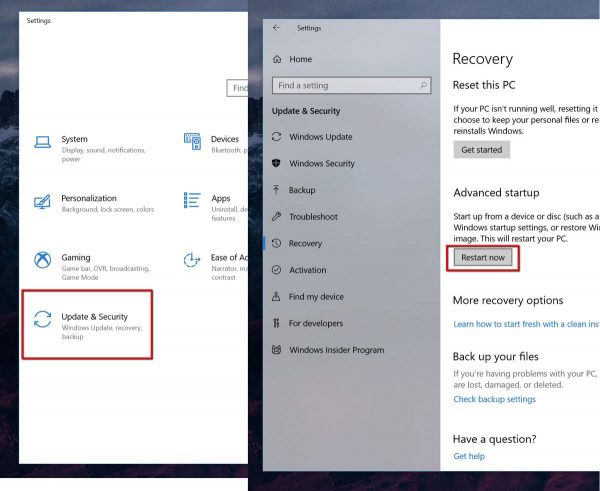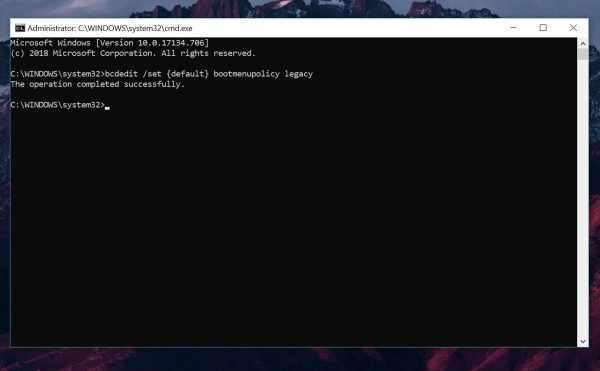هر از گاهی ممکن است رایانههای ما با برخی مسائل و مشکلات نرمافزاری روبرو شوند که عملکرد آنها را دچار اختلال کند. هنگامی که این اتفاق میافتد، میتوان از یک تکنسین کمک گرفت و یا رایانه را به یک مرکز تعمیر ارسال کرد، اما اگر مایل نیستید این کار را انجام دهید و دوست دارید خودتان مشکل یارانه را پیدا کنید، در این صورت راهاندازی ویندوز در حالت امن یا در اصطلاح Safe Mode میتوان یکی از بهترین راهکارها برای عیب یابی سیستم باشد.
راههای مختلفی برای راه اندازی ویندوز 10 در حالت امن وجود دارد و انتخاب هر کدام از آنها بستگی به نوع مشکل و وضعیت کامپیوتر شما خواهد داشت.
نحوه راهاندازی ویندوز 10 در حالت امن
از طریق بخش تنظیمات
اگر با وجود مشکل پیش آمده، همچنان قادر به وارد شدن به اکانت خود هستید در این صورت بهتر است از طریق بخش تنظیمات ویندوز 10 برای ورود به حالت امن استفاده کنید:
- بر روی دکمه استارت کلیک کرده و گزینه Setting را انتخاب کنید (میتوانید این کار را با فشردن کلیدهای ترکیبی Windows key + I هم انجام دهید)
- گزینه Update & Security را انتخاب کنید
- به بخش Recovery بروید
- در قسمت Advanced startup بر روی دکمه Restart کلیک کنید
- پس از اینکه رایانه شما ریستارت شد، گزینههای متعددی برایتان نمایش داده خواهد شد
- در بین گزینهها، Troubleshoot و سپس Advanced options و در نهایت Startup Settings را انتخاب کنید
- بر روی Restart کلیک کنید تا رایانه یکبار دیگر راهاندازی شود
- پس از اینکه سیستم ریستارت شد، کلید 4 یا F4 را فشار دهید تا وارد حالت امن یا Safe Mode شوید. همچنین با فشردن کلید 5 یا F5 نیز میتوانید حالت امن بدون اتصال به اینترنت را فعال کنید
از طریق صفحه لاگین
اگر قادر به ورود به اکانت ویندوز 10 یا استفاه از منوی تنظیمات نیستید، میتوانید روش زیر را امتحان کنید:
- کلید شیفت را نگه داشته و بر روی دکمه قرمز رنگ پاور در گوشه پایین سمت راست صفحه لاگین کلیک کنید
- با این کار رایانه ریستارت خواهد شد و گزینههایی که در بخش قبل هم اشاره کردیم برایتان به نمایش در خواهد آمد
- در بین گزینهها، Troubleshoot و سپس Advanced options و در نهایت Startup Settings را انتخاب کنید
- بر روی Restart کلیک کنید تا رایانه یکبار دیگر راهاندازی شود
- پس از اینکه سیستم ریستارت شد، کلید 4 یا F4 را فشار دهید تا وارد حالت امن یا Safe Mode شوید. همچنین با فشردن کلید 5 یا F5 نیز میتوانید حالت امن بدون اتصال به اینترنت را فعال کنید
ورود به حالت امن وقتی فقط یک صفحه سیاه ظاهر میشود
اگر به هر دلیلی ویندوز سیستم شما به درستی بوت نمیشود و حتی به صفحه لاگین هم دسترسی ندارید، در این صورت گامهای زیر را طی کنید:
- رایانه خود را به طور کامل خاموش کنید
- رایانه را روشن کنید
- هنگامی که لوگوی مربوط به سازنده رایانه (یا لوگوی برند مادربورد سیستم) بر روی صفحه نمایش ظاهر شد، بلافاصله کلید اصلی کیس را فشرده و برای 5 تا 10 ثانیه نگه دارید تا اینکه دوباره رایانه خاموش شود
- کامپیوتر را روشن کرده و گامهای بالای را دوباره تکرار کنید
- حال رایانه را روشن کرده و اجازه دهید تا به صورت عادی بوت شود که در این صورت باید وارد حالتی تحت عنوان حالت تعمیر (Repair Mode) شوید
- در صفحه مربوط به حالت تعمیر، گزینههای Troubleshoot و سپس Advanced options و در نهایت Startup Settings را انتخاب کنید
- بر روی Restart کلیک کنید تا رایانه یکبار دیگر راهاندازی شود
- پس از اینکه سیستم ریستارت شد، کلید 4 یا F4 را فشار دهید تا وارد حالت امن یا Safe Mode شوید. همچنین با فشردن کلید 5 یا F5 نیز میتوانید حالت امن بدون اتصال به اینترنت را فعال کنید
ورود به حالت امن با فشردن کلید F8
در نسخههای قبلی ویندوز، کاربر میتوانست با فشار دادن دکمه F8 از روی صفحه کلید در حین بوت شدن ویندوز، وارد حالت Safe Mode شو. مایکروسافت این قابلیت را در ویندوز 10 غیرفعال کرده است، اما در اینجا به شما آموزش خواهیم داد که چگونه این ویژگی را برای دسترسی آسانتر به حالت Safe Mode در آینده، فعال کنید.
- ابتدا کلیدهای ترکیبی Windows key + R را فشار دهید تا اپلیکیشن Run ظاهر شود
- عبارت cmd را تایپ کنید تا برنامه Command Prompt نمایان شود. در این مرحله با فشردن همزمان کلیدهای Ctrl و Shift و سپس زدن کلید Enter، برنامه را با دسترسی administrator اجرا کنید
- در پنجره مربوط به Command Prompt عبارت bcdedit /set {default} bootmenupolicy legacy را تایپ کرده و کلید اینتر را فشار دهید
از این پس هر زمان که رایانه را ریستارت کردید، با فشردن کلید F8 در حین مراحل بوت شدن (قبل از ظاهر شدن لوگوی ویندوز)، میتوانید وارد منوی Boot Options شوید. در این منو نیز به راحتی میتوانید گزینه راهاندازی رایانه در حالت Safe Mode (با پشتیبانی از شبکه و یا بدون آن) را انتخاب کرده و وارد حالت امن شوید
حالت امن یا Safe Mode چیست؟
در حالت امن در واقع سیستم عامل ویندوز تنها با قابلیتها و ویژگیهای بنیادی و اساسی خود لود میشود و در این حالت هیچکدام از برنامهها و درایورهای نصب شده توسط کاربر و یا غیرضروری اجرا نخواهند شد. مزیت استفاده از Safe Mode این است که اگر ویندوز رایانه بنا به دلایل نرمافزاری از قبیل نصب یک برنامه یا درایور، دچار مشکل شده باشد، میتوان آن را عیبیابی کرده و ریشه مشکل را یافته و برطرف کرد.
حتی اگر رایانه به علت آلوده شدن به بدافزارها نیز دچار مشکل شده باشد، با بوت کردن ویندوز در حالت امن، معمولاً اغلب بدافزارها اجرا نخواهند شد و از این فرصت میتوان برای اسکن کردن سیستم و حذف کامل بدافزار استفاده کرد.